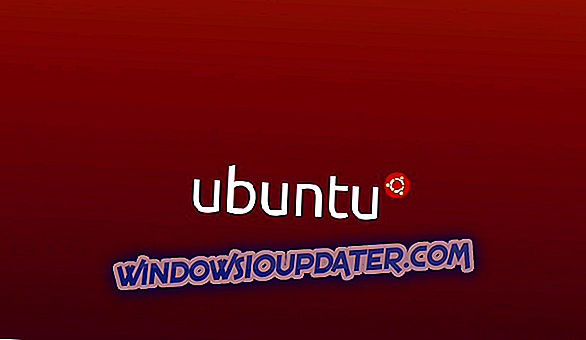CORRECTIF: impossible de désactiver les mises à jour automatiques de l'application Windows 10
La fonctionnalité de mise à jour automatique des applications Windows 10 est très utile, car vous n'avez pas à vous soucier de les mettre à jour. Mais cela peut parfois être négatif, car il pourrait utiliser votre connexion Internet lorsque vous ne le souhaitez pas.
Heureusement, vous pouvez facilement désactiver les mises à jour automatiques dans les paramètres du magasin. Mais si quelque chose vous empêche de le faire?
Que faire si vous ne pouvez pas désactiver les mises à jour automatiques des applications dans Windows 10

Solution 1 - Connectez-vous à votre compte Microsoft
Je sais que cela ne vous semble pas être une solution réelle, car vous l'avez probablement fait juste après avoir installé Windows 10. Cependant, certaines personnes préfèrent utiliser un compte local plutôt que de le signer sur un compte Microsoft.
Si vous utilisez une application de Windows Store, vous l'avez déjà connectée à votre compte Microsoft et cette solution (logiquement) ne fonctionne pas pour vous. Toutefois, si vous avez uniquement des applications préinstallées sur votre ordinateur et qu'elles causent le problème des mises à jour automatiques et que vous n'avez pas connecté votre compte Microsoft à Windows 10 et Windows Store, vous devez essayer de le connecter.
J'espère que vous pourrez désactiver cette fonctionnalité une fois que vous aurez fait cela.
Solution 1 - Réinitialiser le Windows Store
Vous pouvez choisir de recevoir des mises à jour automatiques pour vos applications Universal dans la section Paramètres du Windows Store. Toutefois, si quelque chose ne fonctionne pas bien dans votre magasin, vous ne pourrez peut-être pas contrôler les mises à jour automatiques.
Donc, si la connexion à votre compte Microsoft n'a pas fonctionné, vous pouvez essayer de réinitialiser le magasin. Réinitialiser Windows Store est très simple, il vous suffit de procéder comme suit:
- Aller à la recherche, tapez WSReset.exe

- Appuyez sur Entrée et attendez que le processus soit terminé.
Voilà, j'espère que ces solutions vous ont aidé à résoudre le problème des mises à jour automatiques de vos applications Universal. Si vous rencontrez des problèmes liés à Windows 10, vous pouvez rechercher la solution dans notre section Correctif Windows 10.
Solution 3: bloquer toutes les mises à jour Windows
Si rien ne fonctionne, vous pouvez bloquer les mises à jour d'applications Windows 10 en désactivant le service de mise à jour de Windows 10. Il existe plusieurs méthodes pour le faire et nous les avons déjà largement abordées dans les guides précédents.
Ainsi, si vous souhaitez savoir comment arrêter les mises à jour d'applications Windows 10 en bloquant la fonctionnalité Windows Update, vous pouvez consulter les guides ci-dessous:
- Comment bloquer les mises à jour automatiques dans Windows 10
- Comment bloquer l'installation de Windows 10 October Update
- Comment bloquer Windows 10 April Update de l'installation sur des PC
Note de l'éditeur: Ce billet a été publié pour la première fois en août 2015 et a été mis à jour depuis pour sa fraîcheur et sa précision.